文件比较工具WinMerge中文版安装教程
时间:2018-05-02 15:37:43 作者:Joe 浏览量:65
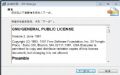
首先我们将WinMerge下载到电脑中,以下是下载链接:
- 进入下载

- WinMerge 2.16.0 中文版
大小:11.33 MB
日期:2018/11/24 10:32:44
环境:WinXP,Win7
将下载得到的压缩文件解压后双击安装文件“WinMerge-2.15.4-Setup.exe”出现安装界面:
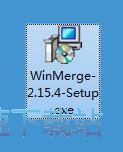
我们进入到WinMerge安装向导。安装向导将指引你完成WinMerge的安装进程。在开始安装之前,我们要先阅读重要信息。准备好继续安装后,点击下一步继续安装进程;
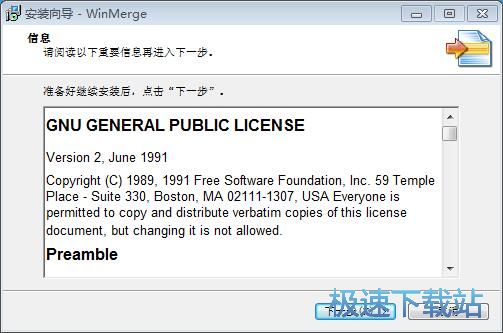
这一步我们需要确定WinMerge的安装路径,安装程序有默认的安装路径:C:\Program Files\WinMerge。安装WinMerge至少需要7.5MB的磁盘空间。需要修改路径的朋友可以点击浏览,选择需要安装的文件夹后,点击确定就可以修改安装路径了。点击下一步继续安装进程;
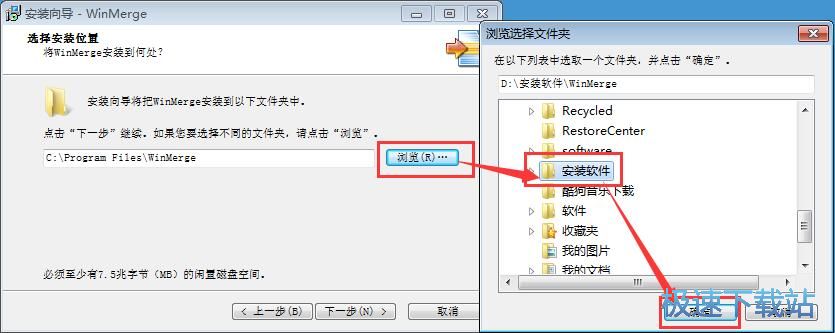
这一步需要我们确认WinMerge的开始菜单快捷方式存放的文件夹,点击浏览可以选择其他文件夹。如果不需要创建,勾选不要创建开始菜单文件夹即可。这一项建议保留默认选项,无需修改。点击下一步继续安装进程;
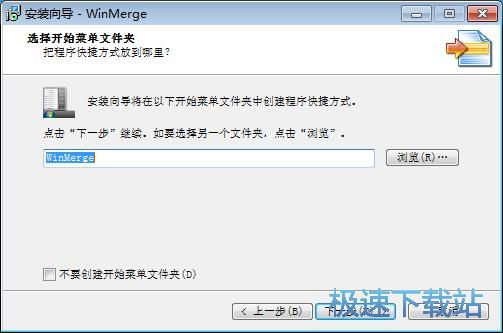
这一步安装向导要我们选择安装WinMerge期间安装向导要执行的附加任务,附加任务是集成到资源管理器右键菜单、Add WinMerge folder to your system path和在桌面创建图标。如果不需要执行,将勾选取消即可。点击下一步继续安装进程;
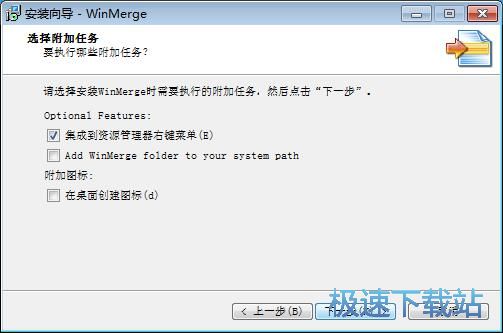
这一步是正式安装WinMerge前的比较后一个确认步骤,确认安装路径、开始菜单文件夹和附加任务无误后,就可以点击安装将WinMerge安装到电脑上;
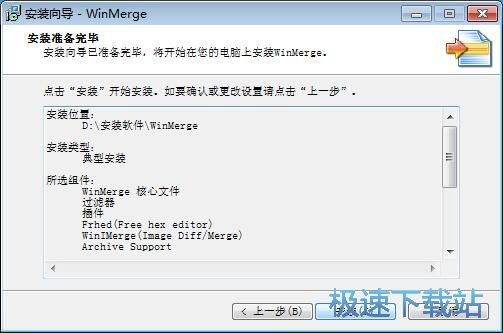
正在安装WinMerge,安装程序正在将WinMerge的文件安装到指定文件夹中;
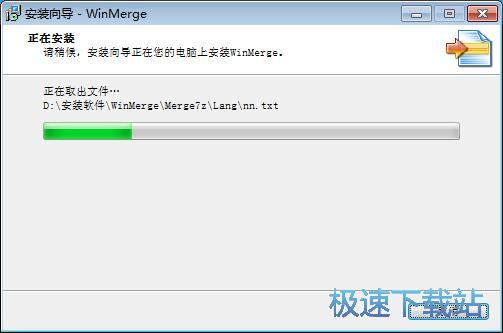
安装完成,安装程序已经成功在您的电脑上安装了WinMerge。安装向导会提示WinMerge安装完成。这里有两个勾选项,查看 WinMerge 开始菜单文件夹
运行WinMerge。如果不需要执行,取消勾选即可。点击结束就可以退出安装向导。
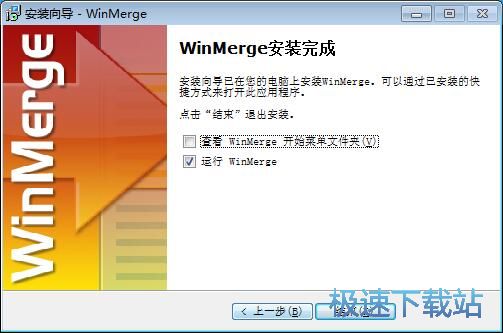
WinMerge的安装教程就讲解到这里,希望对你们有帮助,感谢你对极速下载站的支持!
WinMerge 2.16.0 中文版
- 软件性质:国外软件
- 授权方式:共享版
- 软件语言:简体中文
- 软件大小:11600 KB
- 下载次数:456 次
- 更新时间:2019/4/1 10:28:15
- 运行平台:WinXP,Win7...
- 软件描述:WinMerge是一款运行于Windows系统下的免费开源的文件比较/合并工具,... [立即下载]
相关资讯
相关软件
- 怎么将网易云音乐缓存转换为MP3文件?
- 比特精灵下载BT种子BT电影教程
- 土豆聊天软件Potato Chat中文设置教程
- 怎么注册Potato Chat?土豆聊天注册账号教程...
- 浮云音频降噪软件对MP3降噪处理教程
- 英雄联盟官方助手登陆失败问题解决方法
- 蜜蜂剪辑添加视频特效教程
- 比特彗星下载BT种子电影教程
- 好图看看安装与卸载
- 豪迪QQ群发器发送好友使用方法介绍
- 生意专家教你如何做好短信营销
- 怎么使用有道云笔记APP收藏网页链接?
- 怎么在有道云笔记APP中添加文字笔记
- 怎么移除手机QQ导航栏中的QQ看点按钮?
- 怎么对PDF文档添加文字水印和图片水印?
- 批量向视频添加文字水印和图片水印教程
- APE Player播放APE音乐和转换格式教程
- 360桌面助手整理桌面图标及添加待办事项教程...
- Clavier Plus设置微信电脑版快捷键教程
- 易达精细进销存新增销售记录和商品信息教程...












